Události živého týmu: Zakázat anonymní dotazy

V současnosti není možné zakázat anonymní dotazy na živých událostech Microsoft Teams. I registrovaní uživatelé mohou posílat anonymní dotazy.
Pokud jste byli pozváni na schůzku Microsoft Teams a nemáte účet Teams of Office 365. můžete se snadno připojit jako host. Zde je návod.
Zkontrolujte svůj e-mail pro pozvánku na schůzku Teams a klikněte na odkaz Připojit se ke schůzce Microsoft Teams.
Otevřete Teams na webu nebo si stáhněte program
Zadejte své jméno a vyberte nastavení zvuku a videa
Kliknutím na tlačítko Připojit nyní budete přijati na schůzku
Microsoft Teams používá mnoho organizací po celém světě, takže může nastat den, kdy dostanete pozvánku na schůzku Teams na pracovní pohovor nebo jinou příležitost. Možná však ještě nemáte účet Microsoft Teams nebo organizační Office 365. Nemusíte se však obávat, protože se můžete snadno připojit ke schůzce v Teams bez účtu Office 365. Zde je návod.
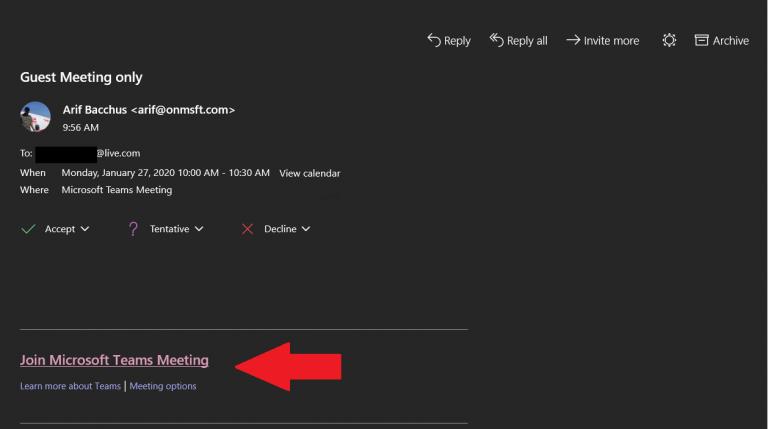
První krok k připojení ke schůzce Microsoft Teams bez účtu Office 365 je jednoduchý. Nejprve si zkontrolujte, zda jste pozvánku obdrželi ve svém e-mailu. Poté budete chtít kliknout na odkaz ve spodní části e-mailu s nápisem Připojit se ke schůzce Microsoft Teams. Jakmile na to kliknete, můžete také přijmout pozvánku a přidat ji do kalendáře ve vašem e-mailu.
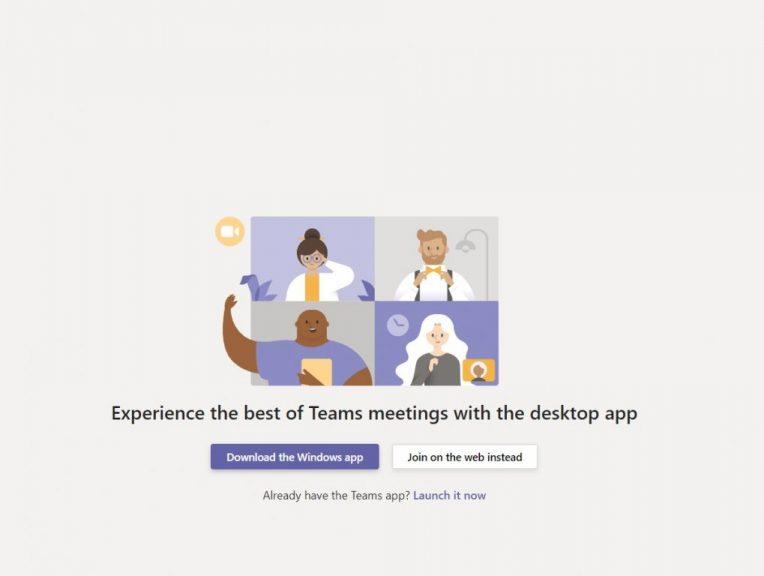
Dále uvidíte, že po kliknutí na odkaz budete mít možnost si stáhnout aplikaci pro Windows nebo se místo toho připojit na webu. Pokud se rozhodnete připojit ke schůzce na webu, budete mít webovou verzi Microsoft Teams. Váš prohlížeč vás poté požádá, abyste použili webovou kameru a mikrofon, takže nezapomeňte přijmout obojí. Díky tomu budete během schůzky vidět a slyšet.
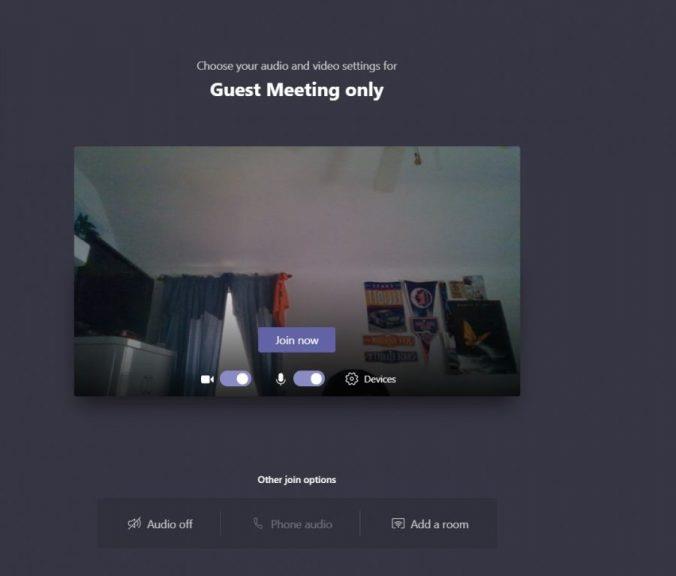
Jakmile spustíte Microsoft Teams, budete muset zadat své jméno a zvolit nastavení zvuku a videa. Můžete vypnout mikrofon nebo webovou kameru. V případě potřeby si také můžete vybrat jiné zařízení pro zvuk. Jakmile budete připraveni, můžete kliknout na fialové tlačítko Připojit se.
Nakonec budete uvedeni do zasedací haly. Jakmile budete v hale, organizátor schůzky bude upozorněn, že jste tam, a budete vpuštěni. Pokud vás do 15 minut od připojení nikdo nevpustí na schůzku, budete vyloučeni lobby a budete se muset znovu připojit. Za zmínku také stojí, že nebudete mít plný přístup k některým funkcím schůzky Teams.
To může zahrnovat Microsoft Whiteboard, Meeting Notes a některé další funkce pro spolupráci, o kterých jsme již mluvili. Neváhejte a podívejte se na další zpravodajství o Microsoft Teams zde prostřednictvím našeho specializovaného centra zpráv a nezapomeňte jej sledovat na Blog.WebTech360 pro všechny novinky a informace z Teams.
V současnosti není možné zakázat anonymní dotazy na živých událostech Microsoft Teams. I registrovaní uživatelé mohou posílat anonymní dotazy.
Microsoft Teams aktuálně nativně nepodporuje přenos vašich schůzek a hovorů na vaši TV. Můžete však použít aplikaci pro zrcadlení obrazovky.
Potřebujete naplánovat opakující se schůzky na MS Teams se stejnými členy týmu? Naučte se, jak nastavit opakující se schůzku v Teams.
Vidíte často chybu Omlouváme se, nemohli jsme se s vámi spojit na MS Teams? Zkuste tyto tipy na řešení problémů, abyste se tohoto problému zbavili nyní!
Jak udržet stav Microsoft Teams jako vždy dostupný? Tento návod se zaměřuje na efektivní metody pro trvalé udržení vašeho stavu v aplikaci Teams.
V případě, že hledáte webovou kameru pro použití na vašem PC, můžete Xbox Kinect použít jako webovou kameru v systému Windows 10. Jakmile z Kinectu uděláte webovou kameru v systému Windows
Chcete-li citovat zprávu v Microsoft Teams, vyberte a zkopírujte zprávu, na kterou chcete odpovědět. Poté klikněte na ikonu Formát a vyberte Nabídka.
V této příručce vám ukážeme, jak vyřešit problém s Microsoft Teams, kdy nevidíte, že obrazovka sdílí někdo jiný.
Karta Microsoft Teams Wiki je inteligentní textový editor, který umožňuje více uživatelům pracovat na různých částech stejného dokumentu.
Kód chyby c02901df označuje, že desktopová aplikace Microsoft Teams narazila na problém a zhroutila se. K této chybě dochází na počítačích se systémem Windows 10.
I když můžete vždy upgradovat z Teams Free na Teams for Business, mějte na paměti, že tento proces je nevratný.
Chcete-li najít skryté chaty Microsoft Teams, vyhledejte jméno účastníka chatu, vyberte toto jméno a starý chat bude znovu viditelný.
Některé webové stránky nepodporují vkládání adres URL do jiných programů nebo webových stránek. Proto je nemůžete otevřít v desktopové aplikaci Teams.
Pokud nemůžete naplánovat schůzku Teams v Outlooku, ujistěte se, že e-mailový účet spojený s Teams byl přidán do Outlooku.
Chcete-li snížit riziko výskytu různých problémů s Bluetooth v Teams, použijte náhlavní soupravu Bluetooth, která je kompatibilní s aplikací.
Mnoho uživatelů si stěžovalo, že Trello není k dispozici v Microsoft Teams. Tato příručka vám přináší řadu potenciálních oprav.
Busy on Busy je užitečná funkce Microsoft Teams, která konfiguruje, jak Teams zpracovává příchozí hovory, pokud se volaný již účastní hovoru.
Bezplatná verze Microsoft Teams může aktuálně hostit až 300 účastníků schůzky. Účastníci mohou chatovat a volat.
Po dlouhém očekávání vám nyní Microsoft Teams umožňuje sledovat video streamy od všech účastníků schůzky současně. No, ve většině případů to tak bude
Microsoft Teams aktuálně nepodporuje nativní odesílání vašich schůzek a hovorů do vašeho televizoru. Můžete však použít aplikaci pro zrcadlení obrazovky.
Microsoft Teams je klíčovou platformou pro videokonference. Naučte se, jak <strong>zablokovat</strong> a <strong>odblokovat</strong> uživatele, aby byl váš chat čistý.
Všechny informace o tom, jak snadno a rychle odinstalovat aplikace nebo programy ve Windows 10. Uvolněte místo na vašem PC.
Když pracujete mimo svůj stůl, můžete získat přístup k počítači pomocí Připojení ke vzdálené ploše systému Windows. Naučte se, jak správně povolit připojení ke vzdálené ploše v systému Windows 10.
Naučte se, jak upravit profilový obrázek v Microsoft Teams a vylepšit svou online prezentaci. Získejte tipy na změnu a řešení problémů.
Zjistěte, jak zjistit, kolik hodin jste strávili hraním Fortnite. Návod krok za krokem a tipy na sledování herních statistik.
Objevilo se na obrazovce oznámení „Vaše organizace spravuje aktualizace na tomto počítači“? Zde je návod, jak se této zprávy zbavit se špičkovými řešeními.
Zjistěte, jak získat Crown Emote ve Fortnite a posuňte své herní dovednosti na vyšší úroveň. Vytvořte si strategii a získejte respekty ostatních hráčů!
Pokud se lišta nástrojů nezobrazuje v Dokumentech Google, vraťte ji zpět jejím skrytím nebo získáním oprávnění k úpravám. Pokud selžou, použijte doporučený prohlížeč.
Zjistěte, jak efektivně ukončit schůzku Google Meet jako hostitel nebo účastník, a co dělat, když chcete pokračovat ve schůzce bez hostitele.
Nechte výčitky odesílatele pryč a zjistěte, jak odstranit zprávy Slack. Zde také najdete podrobný návod pro hromadné mazání zpráv Slack.




























